想知道如何在InDesign中创建迷人的渐变色圆环吗?php小编小新为您带来了一个分步教程,将指导您完成整个过程。通过遵循以下步骤,您将轻松掌握绘制渐变色圆环的技术,为您的设计增添色彩和视觉趣味。现在就继续阅读,让您的InDesign技能更上一层楼!
1.首先,打开InDesign界面后,点击椭圆工具画一个圆
2.随后,选中圆形将填充色改为透明,添加一个宽度为3的线条轮廓
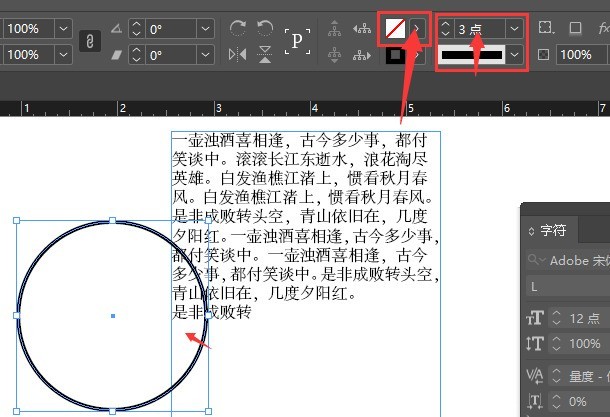
3.接着,鼠标点击打开渐变工具,应用到椭圆中
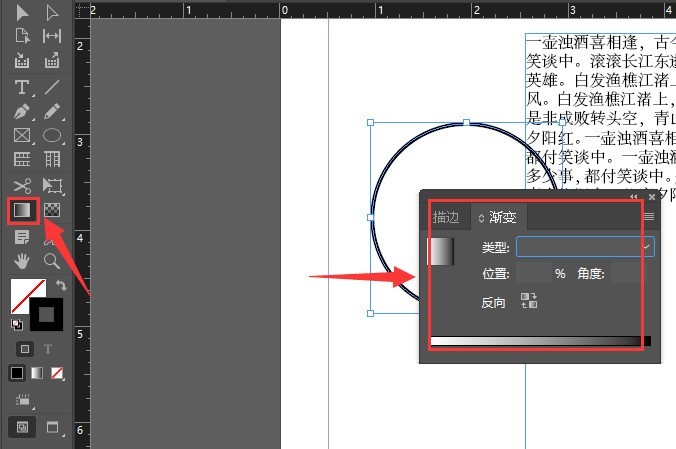
4.最后,打开拾色器面板,选择想要的渐变色效果进行填充添加即可
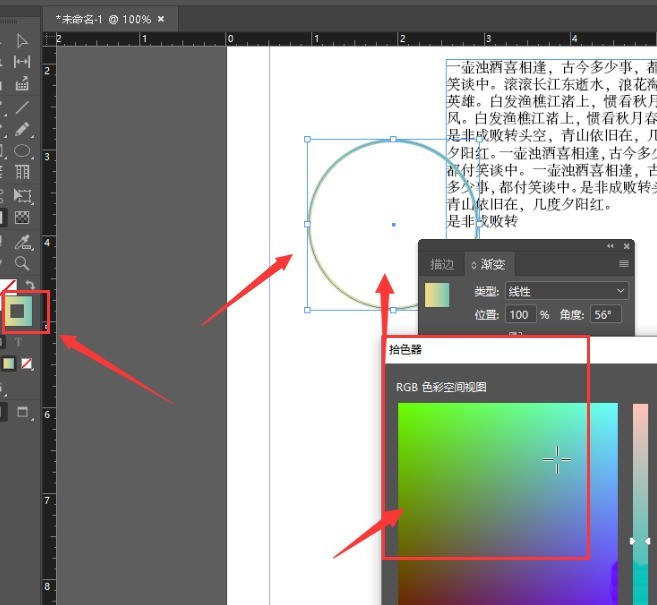
以上是InDesign怎么绘制渐变色圆环 InDesign绘制渐变色圆环教程的详细内容。更多信息请关注PHP中文网其他相关文章!




